

Вставка изображений в Microsoft Word — одна из самых популярных функций в этом текстовом редакторе. Однако, не всегда пользователи знают, как вставить изображения оптимальным образом, чтобы сохранить их качество и соотношение сторон. В этой статье мы расскажем несколько полезных советов о том, как оптимально вставлять фотографии в Microsoft Word.
Первым и самым важным советом является выбор правильного формата файла изображения. Для вставки в Word наиболее подходят форматы JPEG и PNG. Они обеспечивают хорошее качество изображения при небольшом размере файла. Избегайте использования форматов, таких как BMP или TIFF, так как они могут значительно увеличить размер документа и снизить его производительность.
Вторым советом является изменение размеров изображения перед его вставкой в документ. Большие изображения могут занимать слишком много места на странице и изменять ее структуру. Чтобы изменить размер изображения, нажмите правой кнопкой мыши на нем и выберите «Изменить размер и обрезать». Затем укажите требуемые параметры размера и нажмите «ОК».
Третьим советом является использование функции обтекания текстом для изображений. Если вы вставляете фотографию в середину текста, вам может потребоваться изменить его обтекание. Чтобы это сделать, выберите изображение, перейдите во вкладку «Формат» и выберите опцию «Обтекание текстом». Затем выберите желаемый стиль обтекания, такой как «Плавающий» или «Квадрат», и настройте его параметры по необходимости.
Используя эти простые советы, вы сможете оптимально вставлять фотографии в Microsoft Word, сохраняя их качество и внешний вид в документе. Не забывайте экспериментировать с различными настройками и форматами, чтобы достичь наилучшего результата.
Как вставить фотографии в Microsoft Word: подробное руководство
Вставка изображений в документ Microsoft Word может быть важной частью создания профессиональных и эстетически привлекательных документов. Однако, чтобы вставить фотографии в Word, вам понадобятся определенные инструкции и навыки.
Вот подробное руководство по добавлению фотографий в Microsoft Word:
1. Выберите место для вставки изображения
Прежде всего, определите точное место в документе, где вы хотите вставить фотографию. Это может быть в любом месте документа, где у вас есть текст или пространство.
2. Найдите изображение, которое вы хотите вставить
Перед тем, как вставить изображение в Word, найдите подходящую фотографию на вашем компьютере или в Интернете. Убедитесь, что вы имеете разрешение для использования этой фотографии в своем документе.
3. Вставьте изображение в Word
Вставка изображения в Word может быть выполнена несколькими способами. Выберите один из следующих методов:
- Нажмите на вкладку «Вставка» в верхней панели меню Word.
- Кликните на кнопку «Изображение» в разделе «Иллюстрации».
- Выберите файл с изображением на вашем компьютере и нажмите «Вставить».
4. Разместите изображение в документе
После вставки изображения в Word, вам может потребоваться его разместить и настроить. Чтобы это сделать, вы можете использовать следующие инструменты:
- Изменение размера изображения: вы можете изменять размер изображения, чтобы оно соответствовало вашим потребностям. Чтобы это сделать, выделите изображение и измените его размер, перетаскивая угловые точки.
- Выравнивание изображения: инструменты выравнивания помогут вам выровнять изображение по горизонтали или вертикали в вашем документе.
- Обтекание текстом: если вы хотите, чтобы текст обтекал вокруг изображения, вы можете использовать функцию «Обтекание текстом». Это позволит вам создать более эстетически привлекательный документ.
5. Сохраните и настройте фотографии в документе
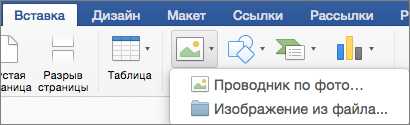
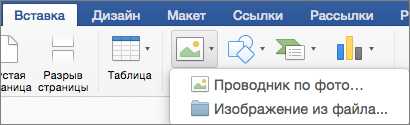
После размещения фотографии на странице Word, не забудьте сохранить свой документ. Вы также можете настроить фотографии, добавлять подписи, эффекты и другие элементы для создания более индивидуального и привлекательного документа.
Теперь вы знаете, как вставить фотографии в Microsoft Word с помощью подробного руководства. Следуя этим шагам, вы сможете создавать профессионально оформленные документы с впечатляющими изображениями.
Шаг 1: Откройте документ в программе Microsoft Word
Чтобы открыть существующий документ, можно воспользоваться функцией «Открыть» в меню «Файл» или воспользоваться комбинацией клавиш Ctrl+O. Затем нужно найти и выбрать нужный файл на вашем компьютере и нажать «Открыть».
Если вы хотите создать новый документ, можно нажать на кнопку «Создать новый документ» на экране или выбрать соответствующий пункт в меню «Файл». После этого появится пустой лист, на котором можно начать работу.
Шаг 2: Определение места вставки фотографии
При вставке фотографии в документ Word, следует заранее определить наилучшее расположение изображения, чтобы оно соответствовало содержанию и структуре документа.
Одним из важных аспектов является выбор места вставки фотографии внутри текста. Возможно, вы захотите разместить изображение в строго определенном месте, чтобы оно четко соответствовало конкретному текстовому абзацу или предложению.
В других случаях, вы можете предпочесть вставить фотографию в отдельный блок, чтобы она выступала в качестве отдельного элемента, выделенного от основного текста. Это может быть полезно, когда вы хотите привлечь внимание к определенной информации на фотографии или создать яркий акцент в документе.
Вы также можете рассмотреть возможность вставить фотографию внутри таблицы или списков. Это может помочь упорядочить информацию и облегчить восприятие читателю.
Когда выберете предпочитаемое расположение для фотографии, вы сможете более точно определить, какие инструменты и функции Word будут наиболее полезными при вставке и настройке изображения.
Шаг 3: Выбираем вкладку «Вставка» в меню Microsoft Word
При работе с текстовым редактором Microsoft Word для вставки изображений в документ необходимо перейти на соответствующую вкладку. Для этого следует следовать нескольким простым шагам.
Шаг 3 включает выбор вкладки «Вставка». Для этого необходимо обратить внимание на горизонтальное меню, которое находится сверху экрана. Вкладка «Вставка» расположена между вкладками «Файл» и «Редактирование». Нажатие на нее позволит получить доступ ко всем необходимым инструментам для работы с изображениями.
Меню «Вставка» предлагает широкий спектр опций для работы с графическими элементами. Здесь можно вставить изображение, рисунок или даже формы. Также есть возможность регулировать размеры, положение и обтекание изображения, а также применять различные стили и эффекты.
Выбрав вкладку «Вставка», пользователь получает полный набор инструментов, что позволяет профессионально вставить и настроить изображение в текстовом документе. Отсутствие сложных настроек и простота использования делает процесс добавления фотографий в Microsoft Word быстрым и удобным.
Шаг 4: Выберите подходящий вариант
При вставке фотографий в Microsoft Word вы можете выбрать наиболее подходящий вариант из доступных опций: «Изображение» или «Фотография».
Под опцией «Изображение» подразумевается общее понятие, охватывающее разнообразные графические файлы, как растровые, так и векторные. Вам предоставляется возможность выбора файла формата JPEG, PNG, GIF или других форматов, которые вам нужны для вашей работы.
Опция «Фотография» предназначена специально для изображений, сделанных фотокамерой. При выборе этой опции, вы можете добавить фотографии в форматах JPEG или RAW. Это удобно для работы с фотографическими материалами, которые требуют особого качества и детализации.
Выбор между этими двумя опциями зависит от вашей конкретной задачи и требований к качеству изображений. Используйте данную функцию, чтобы оптимально вставить фотографии в документ и сделать его более наглядным и привлекательным для читателей.
Шаг 5: Загрузка изображения
Выберите изображение, которое вы хотите вставить в документ. Вы можете загрузить фотографию с вашего компьютера или вставить ссылку на изображение из интернета.
Для загрузки изображения с компьютера, нажмите на кнопку «Вставить» или «Выбрать файл» и выберите нужный файл с вашего компьютера. После выбора файла, нажмите «Открыть» для загрузки изображения в документ.
Если вы хотите вставить ссылку на изображение из интернета, скопируйте ссылку на изображение и вставьте ее в поле «Вставить изображение по ссылке». Затем нажмите «Вставить», чтобы добавить изображение в документ.
Убедитесь, что выбранное изображение соответствует содержанию документа и является подходящим для вставки. При необходимости, вы можете изменять размер и расположение изображения после его вставки.
Продолжайте с следующим шагом после выбора и вставки нужного изображения.
Шаг 6: Установка параметров расположения и размера вставленной фотографии
После того, как вы вставили фотографию в документ Microsoft Word, настало время настроить ее расположение и размер. Это позволит вам оптимально интегрировать изображение в текст и создать эстетически приятное оформление документа.
Один из способов установки параметров — это нажать правой кнопкой мыши на вставленное изображение. В появившемся контекстном меню выберите «Формат изображения». Затем вы можете изменить высоту и ширину изображения, выбрать расположение по отношению к тексту (например, по центру, слева, справа), а также применить обтекание текстом.
Другой способ настройки параметров фотографии — это использование кнопки «Формат изображения» на вкладке «Формат». Выберите изображение и нажмите на эту кнопку в верхней панели меню. Здесь вы сможете также изменить размер и расположение фотографии, а также применить вид обтекания текстом.
Настройка размера и обтекания текстом
- Чтобы изменить размер фотографии, вы можете либо ввести нужные значения в полях «Высота» и «Ширина», либо просто изменить размер изображения, перетягивая его за уголки.
- Для обтекания изображения текстом, выберите один из предложенных вариантов настройки обтекания (например, «Около текста» или «По центру») в меню «Формат изображения».
Помните, что оптимальный размер и расположение фотографии зависят от вашей конкретной ситуации и требований документа. Экспериментируйте с различными параметрами, чтобы достичь наилучшего результата.
Вопрос-ответ:
Как установить параметры расположения и размера вставленной фотографии?
Для установки параметров расположения и размера вставленной фотографии вам потребуется использовать инструменты редактирования изображения, доступные в выбранной вами программе или редакторе. Обычно эти инструменты находятся в разделе «Редактирование» или «Изменить». Выберите фотографию, вставленную в документ, и примените инструменты для изменения ее размера и положения. Вы можете вручную изменить ширину, высоту и координаты фотографии, используя соответствующие параметры или перетаскивая и изменяя размеры рамки фотографии.
Где находятся инструменты для установки параметров расположения и размера фотографии?
Инструменты для установки параметров расположения и размера фотографии обычно находятся в панели инструментов программы или редактора, которую вы используете. Поиск местоположения этих инструментов может быть немного разным в зависимости от выбранной вами программы, но часто это значки «Изменить размер изображения» или «Изменить размер рамки». Если вы не можете найти эти инструменты, вы можете воспользоваться функцией поиска или обратиться к руководству пользователя или справке программы.
Как изменить размер фотографии?
Для изменения размера фотографии вам необходимо выбрать инструмент «Изменить размер» или «Изменить размер рамки» в вашей программе или редакторе. Затем выберите или введите новые значения для ширины и высоты фотографии. Обратите внимание, что при изменении размера фотографии ее пропорции могут быть изменены, если вы изменяете только одну сторону. Также вы можете изменить размер фотографии пропорционально, установив одно значение (ширина или высота) и автоматически рассчитав другое значение на основе исходных пропорций. Нажмите кнопку «Применить» или «ОК», чтобы применить изменения.
Как изменить положение фотографии?
Для изменения положения фотографии вам потребуется инструмент «Переместить» или «Панорамировать». Выберите этот инструмент и щелкните и удерживайте левую кнопку мыши на фотографии, чтобы переместить ее в нужное место. Вы также можете использовать клавиши со стрелками на клавиатуре, чтобы точно переместить фотографию в нужное положение. Если у вас есть сетка или направляющая, вы можете использовать их в качестве ориентиров для правильного положения фотографии.

